Https://www.deznet.ru
https://www.deznet.ru колбасныи шприц купить колбасныи шприц.
www.deznet.ru
Создание плашечного цвета
Плашечные или специальные цвета играют важную роль в полиграфической печати, дополняя возможности стандартной четырехкрасочной модели CMYK. Несмотря на широкие возможности CMYK, этот цветовой охват все же ограничен, и плашечные цвета позволяют расширить его, создавая неповторимые оттенки и эффекты. Также плашечные цвета используются для точного воспроизведения фирменных оттенков, например, в логотипах или брендируемой продукции.
В данной публикации мы будем работать с плашечным цветом металлик, который не может быть воспроизведен средствами CMYK. Для печати с использованием плашечных цветов типографии обычно применяют дополнительные печатные формы, помимо четырех CMYK-красок. Это позволяет получить более насыщенные и яркие оттенки, недоступные при стандартной четырехкрасочной печати.
Рассмотрим подробный процесс добавления плашечного цвета в приложении Adobe InDesign CS2.
- Убедитесь, что на данный момент у вас нет выделенных объектов на странице - снимите выделение со всех элементов.
- Откройте палитру Swatches (Образцы цвета) и выберите в ее меню команду New Color Swatch (Создать образец цвета).
- В открывшемся диалоговом окне New Color Swatch (Новый образец цвета) в раскрывающемся списке Color Type (Тип цвета) выберите значение Spot (Плашечный). Таким образом вы укажете, что создаваемый цвет будет специальным, а не смесевым.
- Далее в списке Color Mode (Цветовой режим) выберите вариант Pantone Solid Matte. Это означает, что мы будем использовать стандартную цветовую систему Pantone для плашечных цветов в матовом исполнении.
- Теперь в текстовом поле PANTONE введите значение 876. Это код для цвета PANTONE 876 М, который нам требуется для этого проекта. InDesign автоматически прокрутит палитру Pantone до нужного оттенка.
Примечание
Существует удобный способ быстрого выбора цвета Pantone с помощью клавиатуры. Нажмите и удерживайте сочетание клавиш Ctrl+Alt (Windows) или Command+Option (Mac OS), затем щелкните на нужном цвете в палитре Swatches. После этого быстро введите трехзначный код требуемого цвета - в нашем случае 876.
- Щелкните на кнопке ОК. Плашечный цвет металлик добавится на палитру Swatches (Образцы цвета). Обратите внимание на значок (

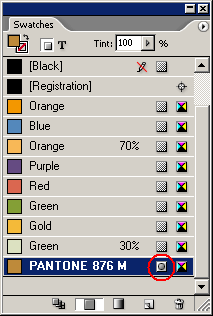
Итак, мы успешно создали плашечный цвет металлик, который можно применять к различным объектам на макете. Однако стоит помнить, что отображение плашечных цветов на экране может отличаться от их фактического печатного вида.
Примечание
Цвет, который мы видим на экране монитора, зачастую не соответствует реальному печатному оттенку. Это связано с различиями между цветовыми пространствами RGB (экран) и CMYK (печать). Чтобы быть уверенным в точности выбранного цвета, рекомендуется сверяться с образцами из официальных справочников, таких как PANTONE Color Formula Guide, или консультироваться с сотрудниками типографии, где будет осуществляться печать.
Кроме того, использование плашечных цветов накладывает определенные технические особенности на процесс печати. Каждый плашечный цвет требует дополнительной печатной формы, что может влиять на стоимость тиража. Как правило, продукция печатается либо в 2 краски (черный + 1 плашечный), либо в 4 краски CMYK с возможным добавлением 1-2 плашечных цветов. Применение большего числа плашечных красок обычно увеличивает затраты на печать. Поэтому перед использованием плашечных цветов в макете рекомендуется проконсультироваться со специалистами типографии.
Создание плашечных цветов в InDesign - это эффективный способ расширить возможности полиграфической печати и добиться уникальных визуальных эффектов. Однако при работе с ними следует учитывать технологические особенности и согласовывать решения с производителем, чтобы получить желаемый результат без лишних затрат. Плашечные цвета - это мощный инструмент в арсенале дизайнера, требующий лишь небольших усилий для освоения.